コマンドラインの表示・非表示方法について
下記のいずれかの操作で、コマンドラインの表示・非表示をコントロールすることが可能です。
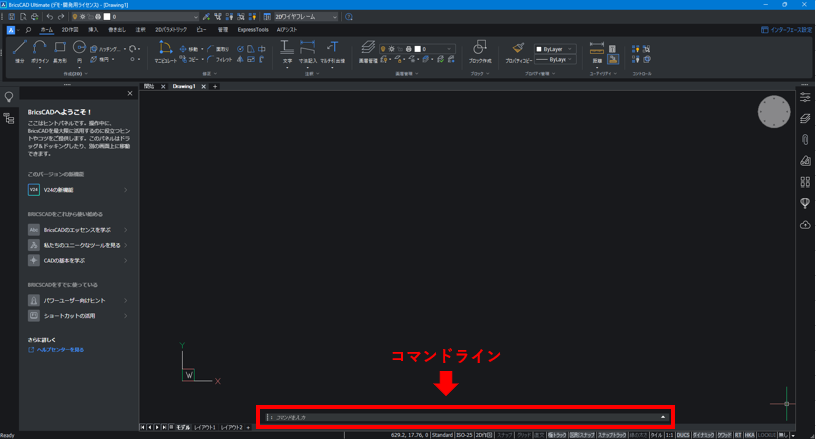
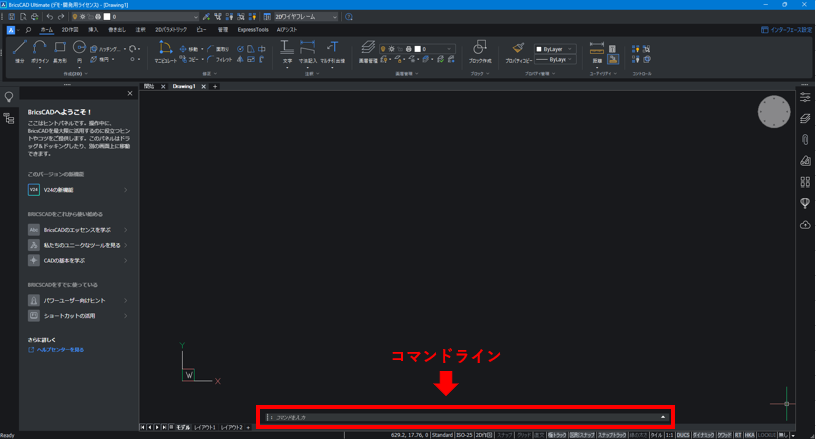
操作方法1
- 画面周りで右クリックします。
- 表示されたメニューの[パネル]-[コマンドライン]のチェックで表示・非表示をコントロールします。
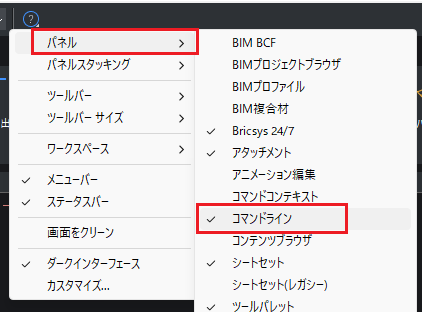
操作方法2
※インターフェース設定機能は、V23からの新機能となります
- [インターフェース設定]をクリックします。
- 「インターフェース設定」ダイアログの[一般]-[コマンドラインを表示]のON/OFFで表示・非表示をコントロールします。
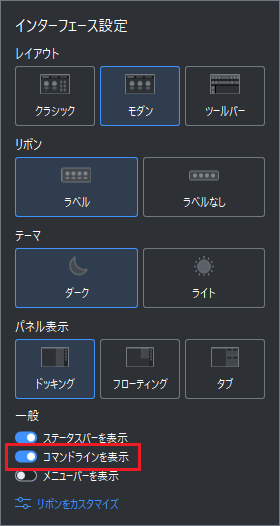
操作方法3
ショートカットキーCtrl+9で表示・非表示をコントロールします。
補足
Related Articles
メニューバーの表示・非表示方法について
概要 下記のいずれかの操作で、[メニューバー]の表示・非表示をコントロールすることが可能です。 操作方法1 1.画面周りで右クリックします。 2.表示されたメニューの[メニューバー]のチェックで表示・非表示をコントロールします。 操作方法2 ※インターフェース設定機能は、V23からの新機能となります。 1.[インターフェース設定]をクリックします。 2.「インターフェース設定」ダイアログの[一般]-[メニューバーを表示]のON/OFFで表示・非表示をコントロールします。 ...リボンパネルの表示・非表示方法について
下記のいずれかの操作で、リボンパネルの表示・非表示をコントロールすることが可能です。 操作方法1 1.画面周りで右クリックします。 2.表示されたメニューの[パネル]-[リボン]のチェックで表示・非表示をコントロールします。 操作方法2 <V23以降の場合> メニューの[ウィンドウ]-[リボン]のON/OFFで表示・非表示をコントロールします。 <V22以前の場合> メニューの[表示]-[リボンバー]のON/OFFで表示・非表示をコントロールします。 操作方法3 ...UCSアイコンの表示・非表示方法について
下記のいずれかの操作で、UCSアイコンの表示・非表示をコントロールすることが可能です。 操作方法1 メニューの[設定]-[設定]を選択します。 「設定」ダイアログボックスが表示されます。 [図面]-[2D作図]-[作図単位]-[ユーザ座標系]-[UCSアイコン]項目の「□アイコンを表示」にチェックで表示・非表示をコントロールします。 「設定」 ダイアログ右上の[×]をクリックし、「設定」 ダイアログを閉じます。 操作方法2 コマンドラインに UCSICON と入力しENTERを押します。 ...プロパティパネルの表示・非表示方法について
下記のいずれかの操作で、プロパティパネルの表示・非表示をコントロールすることが可能です。 【操作方法1】 画面周りで右クリックします。 表示されたメニューの[パネル]-[プロパティ]のチェックで表示・非表示をコントロールします。 【操作方法2】 プロパティパネルの表示コマンドである properties をコマンドラインに入力しEnterを押します。 ※プロパティパネルの非表示コマンドは propertiesclose となります。 ...購入したライセンスを使用しているのに、体験版使用時のメッセージが表示されてしまいます
BricsCAD 起動時に表示される 「あなたのライセンスはあとxx日有効です」というメッセージにつきまして、 過去に体験版(スタンドアロン版)をインストールされた後 ネットワーク版を購入しご利用された場合に表示されます。 スタンドアロン版としてのキーの上書きが実行されない事により、その情報だけが表示されます。 実際は、表示期限を過ぎた後も問題無く BricsCAD をご利用いただけますので コマンドラインの表示は気にせず、安心してご利用下さい。